安装FastDFS环境
0、前言
操作环境:CentOS7 X64,以下操作都是单机环境。
我把所有的安装包下载到/softpackages/下,解压到当前目录。
先做一件事,修改hosts,将文件服务器的ip与域名映射(单机TrackerServer环境),因为后面很多配置里面都需要去配置服务器地址,ip变了,就只需要修改hosts即可。
2
3
4
5
6
7
2
3增加如下一行,这是我的IP
4192.168.51.128 file.ljzsg.com
5
6如果要本机访问虚拟机,在C:\Windows\System32\drivers\etc\hosts中同样增加一行
7
1、下载安装 libfastcommon
libfastcommon是从 FastDFS 和 FastDHT 中提取出来的公共 C 函数库,基础环境,安装即可 。
① 下载libfastcommon
2
2
② 解压
2
3
2# cd libfastcommon-1.0.7
3
③ 编译、安装
2
3
2# ./make.sh install
3
④ libfastcommon.so 安装到了/usr/lib64/libfastcommon.so,但是FastDFS主程序设置的lib目录是/usr/local/lib,所以需要创建软链接。
2
3
4
5
2# ln -s /usr/lib64/libfastcommon.so /usr/lib/libfastcommon.so
3# ln -s /usr/lib64/libfdfsclient.so /usr/local/lib/libfdfsclient.so
4# ln -s /usr/lib64/libfdfsclient.so /usr/lib/libfdfsclient.so
5
2、下载安装FastDFS
① 下载FastDFS
2
2
② 解压
2
3
2# cd fastdfs-5.05
3
③ 编译、安装
2
3
2# ./make.sh install
3
④ 默认安装方式安装后的相应文件与目录
A、服务脚本:
2
3
2/etc/init.d/fdfs_tracker
3
B、配置文件(这三个是作者给的样例配置文件) :
2
3
4
2/etc/fdfs/storage.conf.sample
3/etc/fdfs/tracker.conf.sample
4
C、命令工具在 /usr/bin/ 目录下:
2
3
4
5
6
7
8
9
10
11
12
13
14
15
16
17
2fdfs_appender_test1
3fdfs_append_file
4fdfs_crc32
5fdfs_delete_file
6fdfs_download_file
7fdfs_file_info
8fdfs_monitor
9fdfs_storaged
10fdfs_test
11fdfs_test1
12fdfs_trackerd
13fdfs_upload_appender
14fdfs_upload_file
15stop.sh
16restart.sh
17
⑤ FastDFS 服务脚本设置的 bin 目录是 /usr/local/bin, 但实际命令安装在 /usr/bin/ 下。
两种方式:
》 一是修改FastDFS 服务脚本中相应的命令路径,也就是把 /etc/init.d/fdfs_storaged 和 /etc/init.d/fdfs_tracker 两个脚本中的 /usr/local/bin 修改成 /usr/bin。
# vim fdfs_trackerd
使用查找替换命令进统一修改:%s+/usr/local/bin+/usr/bin
# vim fdfs_storaged
使用查找替换命令进统一修改:%s+/usr/local/bin+/usr/bin
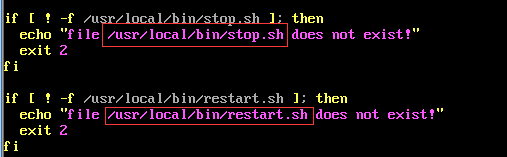
》 二是建立 /usr/bin 到 /usr/local/bin 的软链接,我是用这种方式。
2
3
4
5
2# ln -s /usr/bin/fdfs_storaged /usr/local/bin
3# ln -s /usr/bin/stop.sh /usr/local/bin
4# ln -s /usr/bin/restart.sh /usr/local/bin
5
3、配置FastDFS跟踪器(Tracker)
配置文件详细说明参考:FastDFS 配置文件详解
① 进入 /etc/fdfs,复制 FastDFS 跟踪器样例配置文件 tracker.conf.sample,并重命名为 tracker.conf。
2
3
4
2# cp tracker.conf.sample tracker.conf
3# vim tracker.conf
4
② 编辑tracker.conf
2
3
4
5
6
7
8
9
10
11
12
2disabled=false
3
4# 提供服务的端口
5port=22122
6
7# Tracker 数据和日志目录地址(根目录必须存在,子目录会自动创建)
8base_path=/ljzsg/fastdfs/tracker
9
10# HTTP 服务端口
11http.server_port=80
12
③ 创建tracker基础数据目录,即base_path对应的目录
2
2
④ 防火墙中打开跟踪端口(默认的22122)
2
3
4
5
6
7
8
2
3添加如下端口行:
4-A INPUT -m state --state NEW -m tcp -p tcp --dport 22122 -j ACCEPT
5
6重启防火墙:
7# service iptables restart
8
⑤ 启动Tracker
初次成功启动,会在 /ljzsg/fdfsdfs/tracker/ (配置的base_path)下创建 data、logs 两个目录。
2
3
4
5
6
2# /etc/init.d/fdfs_trackerd start
3
4也可以用这种方式启动,前提是上面创建了软链接,后面都用这种方式
5# service fdfs_trackerd start
6
查看 FastDFS Tracker 是否已成功启动 ,22122端口正在被监听,则算是Tracker服务安装成功。
2
2

关闭Tracker命令:
2
2
⑥ 设置Tracker开机启动
2
3
4
5
6
7
2
3或者:
4# vim /etc/rc.d/rc.local
5加入配置:
6/etc/init.d/fdfs_trackerd start
7
⑦ tracker server 目录及文件结构
Tracker服务启动成功后,会在base_path下创建data、logs两个目录。目录结构如下:
2
3
4
5
6
7
8
2${base_path}
3 |__data
4 | |__storage_groups.dat:存储分组信息
5 | |__storage_servers.dat:存储服务器列表
6 |__logs
7 | |__trackerd.log: tracker server 日志文件
8
4、配置 FastDFS 存储 (Storage)
① 进入 /etc/fdfs 目录,复制 FastDFS 存储器样例配置文件 storage.conf.sample,并重命名为 storage.conf
2
3
4
2# cp storage.conf.sample storage.conf
3# vim storage.conf
4
② 编辑storage.conf
2
3
4
5
6
7
8
9
10
11
12
13
14
15
16
17
18
19
20
21
22
23
24
25
26
27
28
29
30
31
32
33
34
35
36
37
2disabled=false
3
4# 指定此 storage server 所在 组(卷)
5group_name=group1
6
7# storage server 服务端口
8port=23000
9
10# 心跳间隔时间,单位为秒 (这里是指主动向 tracker server 发送心跳)
11heart_beat_interval=30
12
13# Storage 数据和日志目录地址(根目录必须存在,子目录会自动生成)
14base_path=/ljzsg/fastdfs/storage
15
16# 存放文件时 storage server 支持多个路径。这里配置存放文件的基路径数目,通常只配一个目录。
17store_path_count=1
18
19
20# 逐一配置 store_path_count 个路径,索引号基于 0。
21# 如果不配置 store_path0,那它就和 base_path 对应的路径一样。
22store_path0=/ljzsg/fastdfs/file
23
24# FastDFS 存储文件时,采用了两级目录。这里配置存放文件的目录个数。
25# 如果本参数只为 N(如: 256),那么 storage server 在初次运行时,会在 store_path 下自动创建 N * N 个存放文件的子目录。
26subdir_count_per_path=256
27
28# tracker_server 的列表 ,会主动连接 tracker_server
29# 有多个 tracker server 时,每个 tracker server 写一行
30tracker_server=file.ljzsg.com:22122
31
32# 允许系统同步的时间段 (默认是全天) 。一般用于避免高峰同步产生一些问题而设定。
33sync_start_time=00:00
34sync_end_time=23:59
35# 访问端口
36http.server_port=80
37
③ 创建Storage基础数据目录,对应base_path目录
2
3
4
5
2
3# 这是配置的store_path0路径
4# mkdir -p /ljzsg/fastdfs/file
5
④ 防火墙中打开存储器端口(默认的 23000)
2
3
4
5
6
7
8
2
3添加如下端口行:
4-A INPUT -m state --state NEW -m tcp -p tcp --dport 23000 -j ACCEPT
5
6重启防火墙:
7# service iptables restart
8

⑤ 启动 Storage
启动Storage前确保Tracker是启动的。初次启动成功,会在 /ljzsg/fastdfs/storage 目录下创建 data、 logs 两个目录。
2
3
4
5
6
2# /etc/init.d/fdfs_storaged start
3
4也可以用这种方式,后面都用这种
5# service fdfs_storaged start
6
查看 Storage 是否成功启动,23000 端口正在被监听,就算 Storage 启动成功。
2
2

关闭Storage命令:
2
2
查看Storage和Tracker是否在通信:
2
3
2/usr/bin/fdfs_monitor /etc/fdfs/storage.conf
3
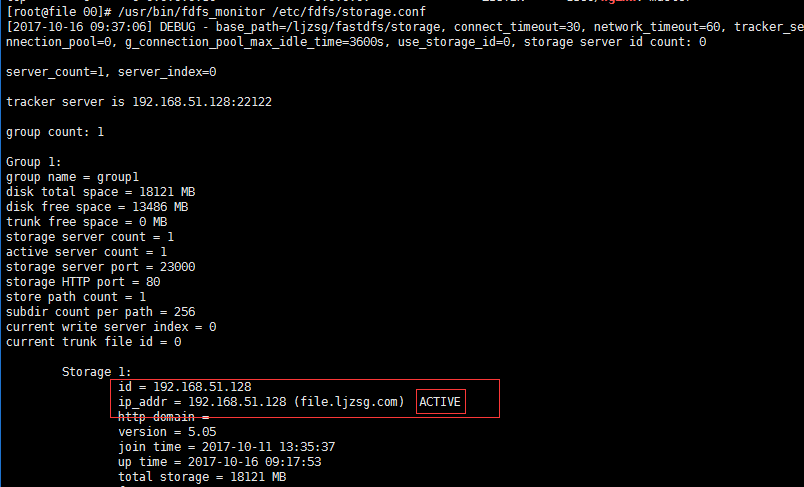
⑥ 设置 Storage 开机启动
2
3
4
5
6
7
2
3或者:
4# vim /etc/rc.d/rc.local
5加入配置:
6/etc/init.d/fdfs_storaged start
7
⑦ Storage 目录
同 Tracker,Storage 启动成功后,在base_path 下创建了data、logs目录,记录着 Storage Server 的信息。
在 store_path0 目录下,创建了N*N个子目录:

5、文件上传测试
① 修改 Tracker 服务器中的客户端配置文件
2
3
4
2# cp client.conf.sample client.conf
3# vim client.conf
4
修改如下配置即可,其它默认。
2
3
4
5
6
2base_path=/ljzsg/fastdfs/client
3
4# Tracker端口
5tracker_server=file.ljzsg.com:22122
6
② 上传测试
在linux内部执行如下命令上传 namei.jpeg 图片
2
2
上传成功后返回文件ID号:group1/M00/00/00/wKgz6lnduTeAMdrcAAEoRmXZPp870.jpeg

返回的文件ID由group、存储目录、两级子目录、fileid、文件后缀名(由客户端指定,主要用于区分文件类型)拼接而成。

回到顶部
三、安装Nginx
上面将文件上传成功了,但我们无法下载。因此安装Nginx作为服务器以支持Http方式访问文件。同时,后面安装FastDFS的Nginx模块也需要Nginx环境。
Nginx只需要安装到StorageServer所在的服务器即可,用于访问文件。我这里由于是单机,TrackerServer和StorageServer在一台服务器上。
1、安装nginx所需环境
① gcc 安装
2
2
② PCRE pcre-devel 安装
2
2
③ zlib 安装
2
2
④ OpenSSL 安装
2
2
2、安装Nginx
① 下载nginx
2
2
② 解压
2
3
2# cd nginx-1.12.1
3
③ 使用默认配置
2
2
④ 编译、安装
2
3
2# make install
3
⑤ 启动nginx
2
3
4
5
6
7
8
2# ./nginx
3
4其它命令
5# ./nginx -s stop
6# ./nginx -s quit
7# ./nginx -s reload
8
⑥ 设置开机启动
2
3
4
5
6
7
8
2
3添加一行:
4/usr/local/nginx/sbin/nginx
5
6# 设置执行权限
7# chmod 755 rc.local
8
⑦ 查看nginx的版本及模块
2
3
2/usr/local/nginx/sbin/nginx -V
3

⑧ 防火墙中打开Nginx端口(默认的 80)
添加后就能在本机使用80端口访问了。
2
3
4
5
6
7
8
2
3添加如下端口行:
4-A INPUT -m state --state NEW -m tcp -p tcp --dport 80 -j ACCEPT
5
6重启防火墙:
7# service iptables restart
8
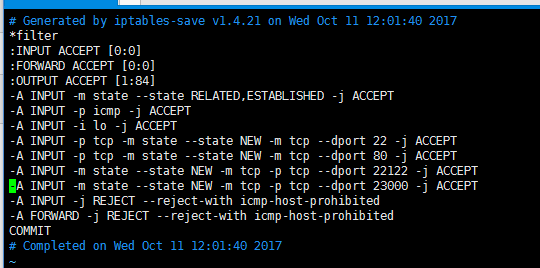
3、访问文件
简单的测试访问文件
① 修改nginx.conf
2
3
4
5
6
7
8
9
10
2
3添加如下行,将 /group1/M00 映射到 /ljzsg/fastdfs/file/data
4location /group1/M00 {
5 alias /ljzsg/fastdfs/file/data;
6}
7
8# 重启nginx
9# /usr/local/nginx/sbin/nginx -s reload
10
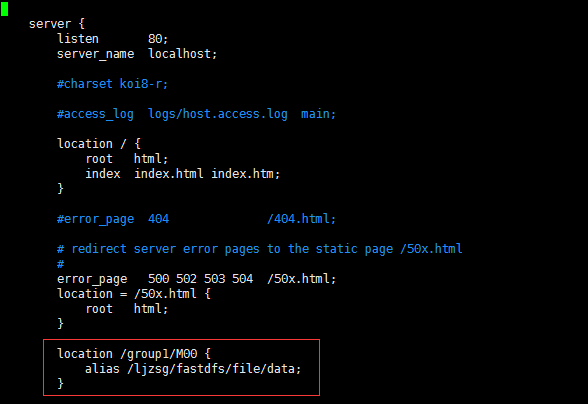
② 在浏览器访问之前上传的图片、成功。
http://file.ljzsg.com/group1/M00/00/00/wKgz6lnduTeAMdrcAAEoRmXZPp870.jpeg
回到顶部
四、FastDFS 配置 Nginx 模块
1、安装配置Nginx模块
① fastdfs-nginx-module 模块说明
FastDFS 通过 Tracker 服务器,将文件放在 Storage 服务器存储, 但是同组存储服务器之间需要进行文件复制, 有同步延迟的问题。
假设 Tracker 服务器将文件上传到了 192.168.51.128,上传成功后文件 ID已经返回给客户端。
此时 FastDFS 存储集群机制会将这个文件同步到同组存储 192.168.51.129,在文件还没有复制完成的情况下,客户端如果用这个文件 ID 在 192.168.51.129 上取文件,就会出现文件无法访问的错误。
而 fastdfs-nginx-module 可以重定向文件链接到源服务器取文件,避免客户端由于复制延迟导致的文件无法访问错误。
② 下载 fastdfs-nginx-module、解压
2
3
4
5
6
7
8
9
2# wget https://github.com/happyfish100/fastdfs-nginx-module/archive/5e5f3566bbfa57418b5506aaefbe107a42c9fcb1.zip
3
4# 解压
5# unzip 5e5f3566bbfa57418b5506aaefbe107a42c9fcb1.zip
6
7# 重命名
8# mv fastdfs-nginx-module-5e5f3566bbfa57418b5506aaefbe107a42c9fcb1 fastdfs-nginx-module-master
9
③ 配置Nginx
在nginx中添加模块
2
3
4
5
6
7
8
9
10
11
12
2# /usr/local/nginx/sbin/ngix -s stop
3
4进入解压包目录
5# cd /softpackages/nginx-1.12.1/
6
7# 添加模块
8# ./configure --add-module=../fastdfs-nginx-module-master/src
9
10重新编译、安装
11# make && make install
12
④ 查看Nginx的模块
2
2
有下面这个就说明添加模块成功

⑤ 复制 fastdfs-nginx-module 源码中的配置文件到/etc/fdfs 目录, 并修改
2
3
4
2
3# cp mod_fastdfs.conf /etc/fdfs/
4
修改如下配置,其它默认
2
3
4
5
6
7
8
9
10
11
12
13
14
15
2connect_timeout=10
3
4# Tracker Server
5tracker_server=file.ljzsg.com:22122
6
7# StorageServer 默认端口
8storage_server_port=23000
9
10# 如果文件ID的uri中包含/group**,则要设置为true
11url_have_group_name = true
12
13# Storage 配置的store_path0路径,必须和storage.conf中的一致
14store_path0=/ljzsg/fastdfs/file
15
⑥ 复制 FastDFS 的部分配置文件到/etc/fdfs 目录
2
3
4
2
3# cp anti-steal.jpg http.conf mime.types /etc/fdfs/
4
⑦ 配置nginx,修改nginx.conf
2
2
修改配置,其它的默认
在80端口下添加fastdfs-nginx模块
2
3
4
5
2location ~/group([0-9])/M00 {
3 ngx_fastdfs_module;
4}
5
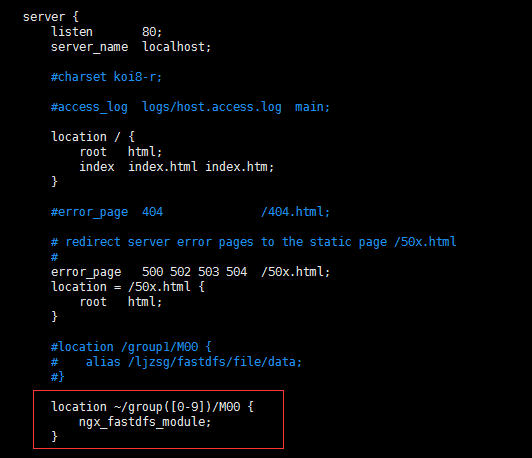
注意:
listen 80 端口值是要与 /etc/fdfs/storage.conf 中的 http.server_port=80 (前面改成80了)相对应。如果改成其它端口,则需要统一,同时在防火墙中打开该端口。
location 的配置,如果有多个group则配置location ~/group([0-9])/M00 ,没有则不用配group。
⑧ 在/ljzsg/fastdfs/file 文件存储目录下创建软连接,将其链接到实际存放数据的目录,这一步可以省略。
2
2
⑨ 启动nginx
2
2
打印处如下就算配置成功

⑩ 在地址栏访问。
能下载文件就算安装成功。注意和第三点中直接使用nginx路由访问不同的是,这里配置 fastdfs-nginx-module 模块,可以重定向文件链接到源服务器取文件。
http://file.ljzsg.com/group1/M00/00/00/wKgz6lnduTeAMdrcAAEoRmXZPp870.jpeg
最终部署结构图(盗的图):可以按照下面的结构搭建环境。
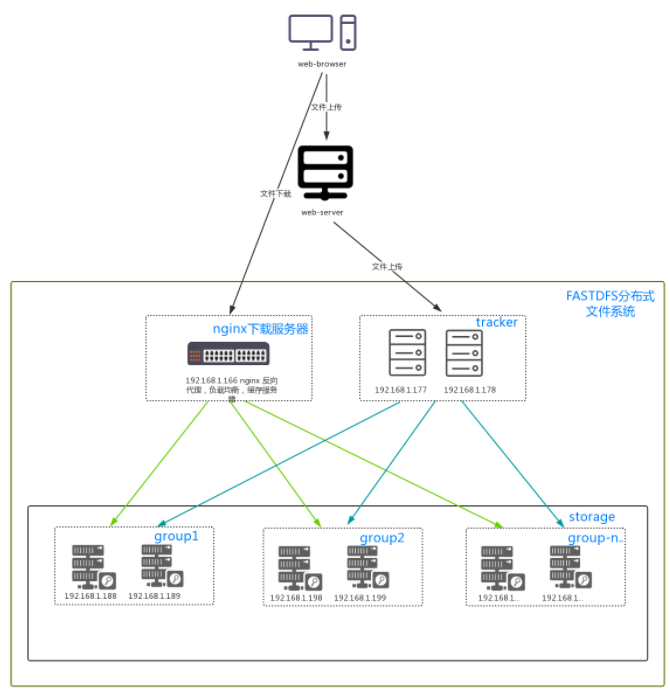
回到顶部
五、Java客户端
前面文件系统平台搭建好了,现在就要写客户端代码在系统中实现上传下载,这里只是简单的测试代码。
1、首先需要搭建 FastDFS 客户端Java开发环境
① 项目中使用maven进行依赖管理,可以在pom.xml中引入如下依赖即可:
2
3
4
5
6
2 <groupId>net.oschina.zcx7878</groupId>
3 <artifactId>fastdfs-client-java</artifactId>
4 <version>1.27.0.0</version>
5</dependency>
6
其它的方式,参考官方文档:https://github.com/happyfish100/fastdfs-client-java
② 引入配置文件
可直接复制包下的 fastdfs-client.properties.sample 或者 fdfs_client.conf.sample,到你的项目中,去掉.sample。
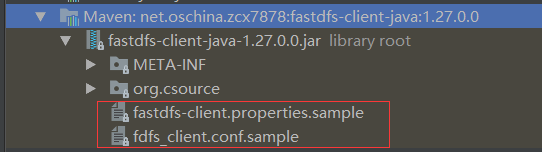
我这里直接复制 fastdfs-client.properties.sample 中的配置到项目配置文件 config.properties 中,修改tracker_servers。只需要加载这个配置文件即可
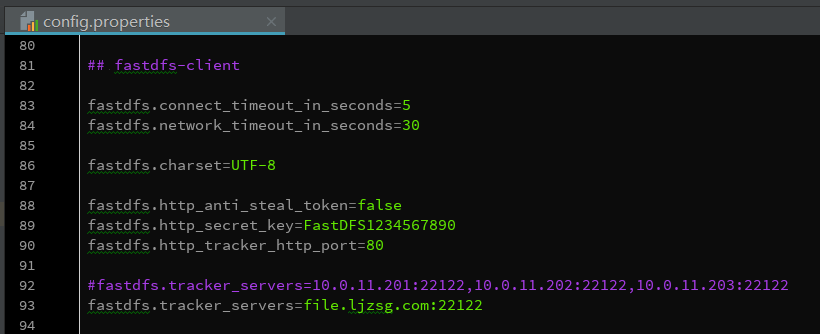
2、客户端API
个人封装的FastDFS Java API以同步到github:https://github.com/bojiangzhou/lyyzoo-fastdfs-java.git
六、权限控制
前面使用nginx支持http方式访问文件,但所有人都能直接访问这个文件服务器了,所以做一下权限控制。
FastDFS的权限控制是在服务端开启token验证,客户端根据文件名、当前unix时间戳、秘钥获取token,在地址中带上token参数即可通过http方式访问文件。
① 服务端开启token验证
2
3
4
5
6
7
8
9
10
11
12
13
14
15
2# vim /etc/fdfs/http.conf
3
4设置为true表示开启token验证
5http.anti_steal.check_token=true
6
7设置token失效的时间单位为秒(s)
8http.anti_steal.token_ttl=1800
9
10密钥,跟客户端配置文件的fastdfs.http_secret_key保持一致
11http.anti_steal.secret_key=FASTDFS1234567890
12
13如果token检查失败,返回的页面
14http.anti_steal.token_check_fail=/ljzsg/fastdfs/page/403.html
15
记得重启服务。
② 配置客户端
客户端只需要设置如下两个参数即可,两边的密钥保持一致。
2
3
4
5
2fastdfs.http_anti_steal_token=true
3# 密钥
4fastdfs.http_secret_key=FASTDFS1234567890
5
③ 客户端生成token
访问文件需要带上生成的token以及unix时间戳,所以返回的token是token和时间戳的拼接。
之后,将token拼接在地址后即可访问:file.ljzsg.com/group1/M00/00/00/wKgzgFnkaXqAIfXyAAEoRmXZPp878.jpeg?token=078d370098b03e9020b82c829c205e1f&ts=1508141521
2
3
4
5
6
7
8
9
10
11
12
13
14
15
16
17
18
19
20
21
22
23
24
25
26
2 * 获取访问服务器的token,拼接到地址后面
3 *
4 * @param filepath 文件路径 group1/M00/00/00/wKgzgFnkTPyAIAUGAAEoRmXZPp876.jpeg
5 * @param httpSecretKey 密钥
6 * @return 返回token,如: token=078d370098b03e9020b82c829c205e1f&ts=1508141521
7 */
8 public static String getToken(String filepath, String httpSecretKey){
9 // unix seconds
10 int ts = (int) Instant.now().getEpochSecond();
11 // token
12 String token = "null";
13 try {
14 token = ProtoCommon.getToken(getFilename(filepath), ts, httpSecretKey);
15 } catch (UnsupportedEncodingException e) {
16 e.printStackTrace();
17 } catch (NoSuchAlgorithmException e) {
18 e.printStackTrace();
19 } catch (MyException e) {
20 e.printStackTrace();
21 }
22
23 StringBuilder sb = new StringBuilder();
24 sb.append("token=").append(token);
25 sb.append("&ts=").append(ts);
26
④ 注意事项
如果生成的token验证无法通过,请进行如下两项检查:
A. 确认调用token生成函数(ProtoCommon.getToken),传递的文件ID中没有包含group name。传递的文件ID格式形如:M00/00/00/wKgzgFnkTPyAIAUGAAEoRmXZPp876.jpeg
B. 确认服务器时间基本是一致的,注意服务器时间不能相差太多,不要相差到分钟级别。
⑤ 对比下发现,如果系统文件隐私性较高,可以直接通过fastdfs-client提供的API去访问即可,不用再配置Nginx走http访问。配置Nginx的主要目的是为了快速访问服务器的文件(如图片),如果还要加权限验证,则需要客户端生成token,其实已经没有多大意义。
原文链接:https://www.cnblogs.com/chiangchou/p/fastdfs.html
